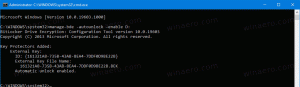Изтриване на файлове за постоянно в Windows 10 (заобикаляне на кошчето)
Кошчето е системна папка, която съхранява изтрити файлове. Ако не сте изтрили някакъв файл или папка постоянно и не сте деактивирали функцията Кошче, тогава изтритият обект ще се съхранява в папката Кошче, докато не изпразнете го. Възможно е да накарате File Explorer да изтрие файлове за постоянно, заобикаляйки кошчето. Да видим как.
По подразбиране, когато изтриете файл, приложението File Explorer го премества в папката Recycle Bin. Папката Кошче работи за всеки потребителски акаунт, така че файловете, изтрити в един потребителски акаунт, не се виждат в Кошчето на другия потребител, дори ако са били изтрити от същата папка.
Папката Recycle Bin помага за възстановяване на случайно изтрити файлове и папки, особено за начинаещи потребители. Когато файловете са в кошчето, те все още заемат място на устройството. За да възстановите дисковото пространство, е необходимо да изпразнете кошчето или изтрийте за постоянно отделни файлове от там.
Някои напреднали потребители предпочитат да държат кошчето деактивирано и да изтриват файлове незабавно през цялото време. Нека видим как може да се направи.
За да изтриете за постоянно файлове в Windows 10 и да заобиколите кошчето, трябва да направите следното.
- Във File Explorer изберете файл или папка, които искате да изтриете.
- Натиснете Shift + дел за да изтриете файла вместо само дел клавиш на клавиатурата. Това ще премахне файла за постоянно след следното потвърждение:
Вместо да разчитате на клавишната комбинация Shift, можете да използвате специална команда за лента. Изберете файл или папка, които искате да изтриете, и изберете командата Изтрий->Изтрийте за постоянно в Организирайте раздел на У дома раздел на лентата. Вижте екранната снимка по-долу.
И накрая, можете да интегрирате командата на лентата „Изтриване за постоянно“ в контекстното меню на File Explorer, както е описано в следващата статия:
Добавете всяка команда за лента към контекстното меню в Windows 10
Ето как изглежда.
Ако искате да деактивирате напълно кошчето и винаги да изтривате файлове за постоянно, ето как може да стане това.
- Щракнете с десния бутон върху папката Recycle Bin във File Explorer или на работния плот и изберете Properties в контекстното меню.
- В Свойства активирайте опцията „Не премествайте файлове в кошчето. Премахнете файловете незабавно, когато бъдат изтрити", както е показано по-долу.
Това ще настрои File Explorer да премахва всички файлове незабавно, без да ги премествате в папката Recycle Bin. Моля, имайте предвид, че няма да можете да възстановите изтритите файлове, докато не зададете опцията по подразбиране на кошчето да ги съхранява, като посочите персонализиран размер.